随着移动设备的普及,越来越多的人开始使用苹果设备进行工作和娱乐。但是,有时候我们需要将手机或平板上的文件传输到电脑上进行进一步处理或备份。本文将介绍三种简单快速的方法来实现苹果设备向电脑传输文件,分别是通过iCloud、iTunes和AirDrop。

一:通过iCloud传输文件的步骤和注意事项
在苹果设备上打开设置,点击自己的AppleID,然后选择iCloud。在iCloud设置中,确保“iCloudDrive”选项已经打开。接下来,在文件管理器中选择需要传输的文件,点击共享按钮,选择“保存到iCloudDrive”。打开电脑上的iCloudDrive网页或在电脑上安装iCloudDrive应用程序,登录自己的AppleID账号。在iCloudDrive中,选择需要下载的文件并点击下载按钮即可完成传输。注意事项是确保设备和电脑上都已登录相同的AppleID账号,并且有足够的iCloud存储空间。
二:使用iTunes将文件从苹果设备传输到电脑的方法
在电脑上打开iTunes并连接苹果设备。在iTunes界面中,点击设备图标,选择“文件共享”选项。在文件共享中,选择需要传输的应用程序,在右侧窗口中选择需要传输的文件,点击“保存到”按钮,选择保存路径。文件即可被传输到电脑上的指定位置。这种方法适用于传输较大的文件和一些特定的应用程序数据。
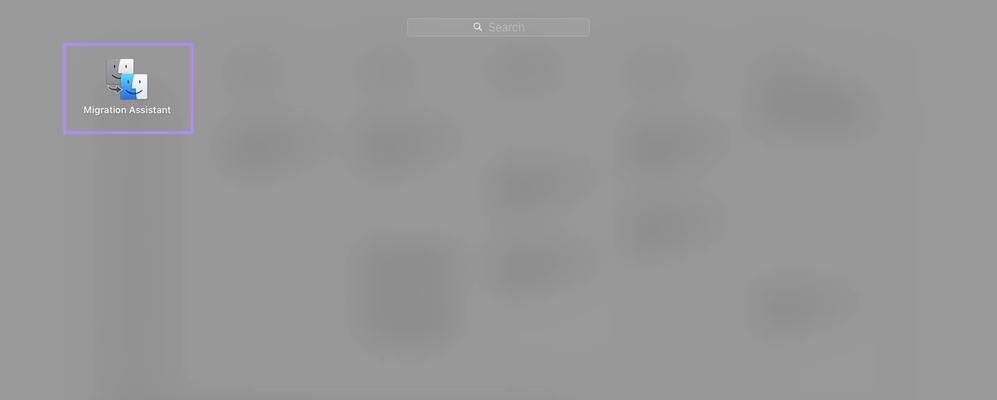
三:通过AirDrop实现苹果设备和电脑之间的文件传输
在苹果设备和电脑上都打开蓝牙和Wi-Fi功能。在苹果设备上打开控制中心,长按网络区域,在底部出现的控制面板上找到AirDrop选项,并选择“仅限联系人”或“对所有人开放”。在电脑上打开Finder窗口,选择AirDrop,确保AirDrop可见性设置为“仅限联系人”或“对所有人开放”。在苹果设备上选择要传输的文件,点击分享按钮,选择AirDrop,选择电脑上显示的目标接收者即可完成传输。
四:通过iCloud、iTunes和AirDrop三种方式比较优劣
三种方式各有其优势和不足。iCloud的优点是无需使用数据线,可以随时随地进行传输,但需要有足够的iCloud存储空间。iTunes的优点是支持传输较大的文件和应用程序数据,但需要使用数据线连接设备和电脑。AirDrop的优点是无需使用数据线,传输速度快,但需要设备和电脑在蓝牙和Wi-Fi范围内,并且对方必须可见。根据实际情况选择合适的方式进行文件传输。
五:在传输文件时需要注意的一些问题
在传输文件时,需要注意确保设备和电脑已经连接到稳定的Wi-Fi网络,以保证传输的速度和稳定性。同时,也要确保设备和电脑上都已经安装最新版本的操作系统和相关应用程序。此外,还要注意文件大小和可用存储空间,以免传输过程中出现问题或无法完成传输。

六:如何管理传输到电脑上的文件
在电脑上接收到文件后,可以选择将文件存储在特定的文件夹中,以便后续查找和处理。可以使用文件管理器或相关应用程序对文件进行分类、重命名等操作。如果需要备份文件,可以将文件复制到外部存储设备或云存储服务中,以防止文件丢失。
七:如何将电脑上的文件传输到苹果设备中
除了将文件从苹果设备传输到电脑上,有时也需要将电脑上的文件传输到苹果设备中。可以使用iTunes将音乐、视频和书籍等文件同步到设备中,也可以使用AirDrop将文件直接发送到设备上。还可以使用第三方应用程序进行文件传输,如通过邮件发送文件或使用云存储服务同步文件。
八:如何优化文件传输过程中的速度和稳定性
为了提高文件传输的速度和稳定性,可以尝试以下方法:确保设备和电脑连接到相同的网络,关闭不必要的后台应用程序和进程,清理设备和电脑上的垃圾文件和缓存,更新设备和电脑的操作系统和相关应用程序,使用更稳定的Wi-Fi网络或使用有线连接。
九:常见问题解决方案
在文件传输过程中,可能会遇到一些问题,如传输中断、文件无法打开等。可以尝试以下解决方案:重新启动设备和电脑,检查网络连接是否正常,确保设备和电脑之间没有其他干扰信号,尝试使用其他传输方式或工具。
十:文件传输过程中的安全问题
在进行文件传输时,要注意保护个人隐私和数据安全。尽量避免使用公共Wi-Fi网络进行传输,确保设备和电脑上已经安装了防病毒软件和防火墙。如果需要传输敏感文件,可以加密文件或使用加密传输通道。
十一:如何节省iCloud存储空间
iCloud存储空间有限,如果需要长期使用iCloud进行文件传输,可以尝试以下方法来节省存储空间:删除不必要的文件和备份,只保留重要的文件;使用优化存储功能,在设备上只保留最新的文件,其他文件在需要时再从iCloud中下载。
十二:如何备份传输到电脑上的文件
传输到电脑上的文件同样需要备份,以防止意外丢失。可以将文件复制到外部存储设备中,如硬盘、U盘或光盘。也可以使用云存储服务进行备份,如谷歌云盘、Dropbox等。
十三:如何选择最适合自己的传输方式
根据实际需求和情况选择最适合自己的传输方式。如果需要随时随地进行传输,并且有足够的iCloud存储空间,可以选择iCloud;如果需要传输较大的文件和应用程序数据,可以选择iTunes;如果设备和电脑在蓝牙和Wi-Fi范围内,并且对方可见,可以选择AirDrop。
十四:传输文件的未来发展趋势
随着科技的不断进步,文件传输的方式也在不断创新和改进。未来可能出现更快速、更安全、更便捷的文件传输方式,如基于无线网络的传输、云端同步等。
通过iCloud、iTunes和AirDrop三种方式,我们可以轻松快速地将苹果设备上的文件传输到电脑上进行进一步处理或备份。选择合适的传输方式,注意网络稳定性和个人隐私安全,可以更好地利用苹果设备和电脑间的文件传输功能。同时,随着科技的发展,未来可能会有更多更方便的文件传输方式出现。
标签: #苹果传输文件

